
Gabriel Brooks
0
5231
590
Google Takeout vám konečně umožní snadno stáhnout kopii dat z Gmailu. Ale Google vám poskytne soubor MBOX - a co s tím můžete dělat? Ukázalo se, že se souborem MBOX můžete udělat hodně. Je ideální pro zachování offline zálohy nebo přesunutí všech e-mailů do nové e-mailové služby nebo účtu Gmail.
Dříve bylo získání offline kopie vašeho Gmailu nutné stáhnout celý archiv Gmail Jak stahovat a zálohovat Gmail a další data Google Jak stahovat a zálohovat Gmail a další data Google Ukládáme stále více dat v cloudu tyto dny. E-mail, kontakty, dokumenty, fotografie, záznamy v kalendáři - pojmenujete je, je to na serverech Google. Ale co se stane, když služby, na které se spoléháme, jdou ... přes IMAP v Thunderbirdu. Nyní stačí jen pár kliknutí na web Google Takeout a je dobré jít.
Importujte svůj Gmail MBOX do Thunderbirdu
K tomu použijeme Mozilla Thunderbird, protože je to zdarma, open source, běží na Windows, Mac a Linux a nativně podporuje soubory MBOX.
Nejprve nainstalujte do počítače Thunderbird a otevřete jej. Přidejte jakýkoli e-mailový účet do Thunderbirdu. E-mailový účet nemusíte používat k ničemu; to jen zajistí, že Thunderbird bude správně nastaven pro e-mail.
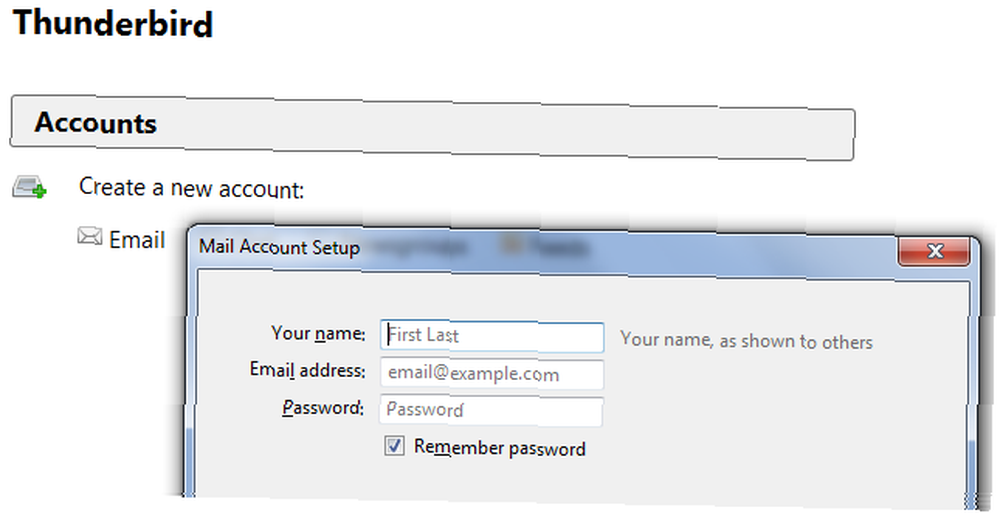
Po přidání e-mailového účtu Thunderbird zavřete. Nyní budete muset v počítači najít složku C: \ users \ NAME \ AppData \ Roaming \ Thunderbird \ Profiles \ #########. Default \ Mail \ Local Folders \, kde NAME je vaše uživatelské jméno a ######## je osm náhodných znaků.
Chcete-li začít, otevřete Průzkumník Windows nebo Průzkumník souborů v systému Windows 8 - připojte do adresního řádku% appdata% a stiskněte klávesu Enter. Můžete klepnout na zbytek cesty do složky Místní složky.
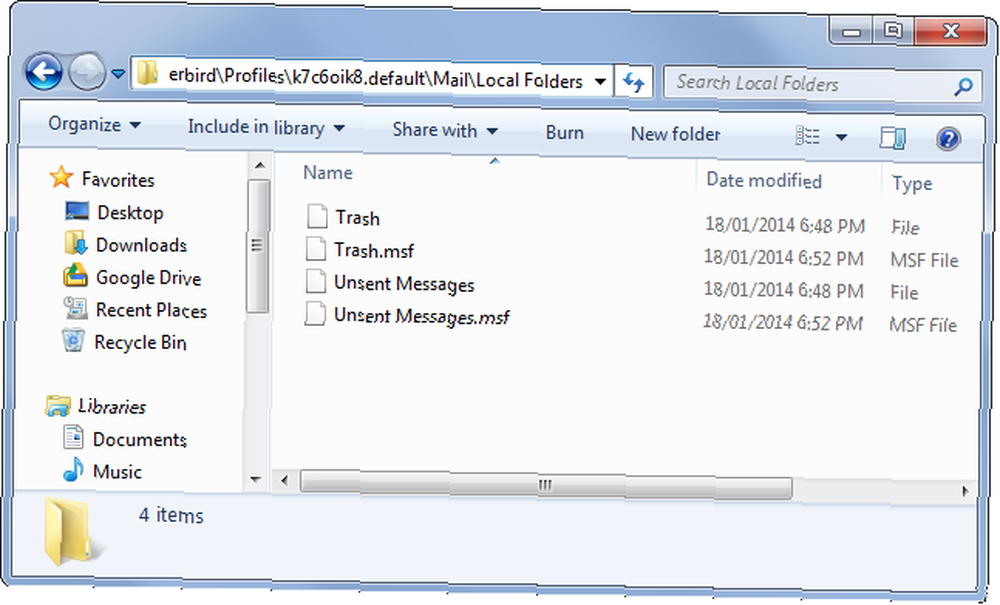
Přesuňte soubor MBOX do této složky - nemusíte dělat nic zvláštního, stačí soubor umístit sem.
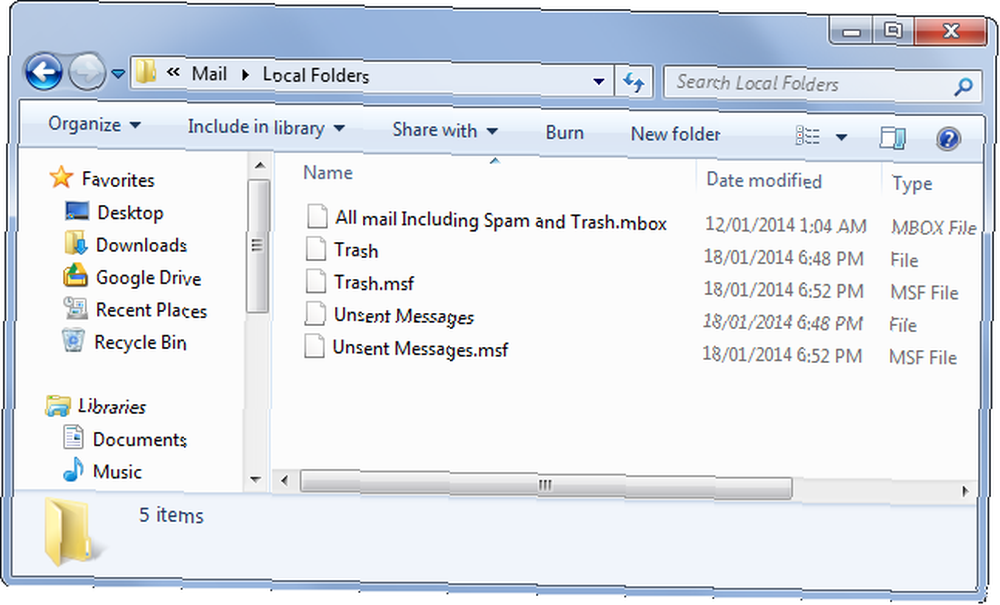
Spusťte znovu Thunderbird. Stažený obsah vašeho účtu Gmail se zobrazí v části Místní složky v Thunderbirdu.
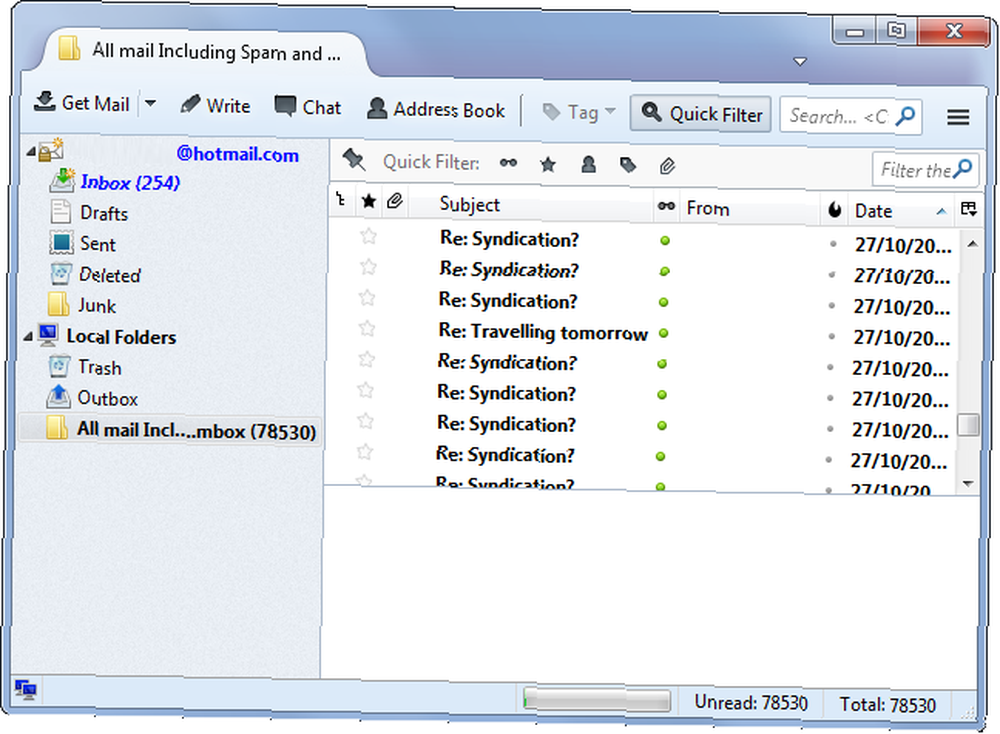
Pokud používáte Mac, můžete importovat soubor MBOX do vašeho Mail.app vašeho Macu kliknutím na Soubor> Importovat poštovní schránky. Pokud používáte aplikaci Microsoft Outlook, musíte nejprve převést soubor MBOX do jiného formátu, který aplikace Outlook podporuje - aplikace Outlook nemá nativní způsob importu souborů MBOX..
Používejte Thunderbird jako archiv offline
Thunderbird nyní poskytuje zcela offline způsob, jak číst stažený e-mail. Můžete jej procházet, číst zprávy, hledat, uchopit přílohy - vše, co byste mohli s Gmailem dělat online.
Toto je vynikající řešení zálohování, které poskytuje klid. Můžete si offline zálohu svého účtu Gmail uložit ve formátu MBOX na externí pevný disk nebo USB někde spolu se všemi dalšími důležitými záložními soubory. Samozřejmě budete chtít pravidelně stahovat nový záložní soubor MBOX, pokud stále používáte Gmail, jen aby vaše zálohy byly aktuální.
Ať už ztratíte přístup ke svému účtu Gmail, Google vypne Gmail nebo se zhroutí celý internet, budete mít vždy přístup k archivu e-mailů.

Importujte své e-maily do jiné e-mailové služby
Můžete také použít offline kopii svého Gmailu k importu dat Gmailu do jiných e-mailových účtů. Tento trik vyžaduje pouze, aby e-mailové služby podporovaly protokol IMAP, abyste k němu měli přístup z Thunderbirdu - starý protokol POP3 nebude fungovat, potřebujeme protokol IMAP IMAP vs. POP3: Co je to a který z nich byste měli použít? IMAP vs. POP3: Co je a co byste měli používat? Pokud jste někdy nastavili e-mailového klienta nebo aplikaci, určitě narazíte na podmínky POP a IMAP. Pamatujete si, který jste si vybrali a proč? Pokud nejste… .
Pomocí tohoto triku můžete importovat své e-maily do jiného účtu Gmail, přesunout je na účet Microsoft Outlook.com a přidat je do Yahoo! Poštovní účet nebo je importujte do jiné služby podporující protokol IMAP. To je užitečné, pokud se chcete přestěhovat do jiné služby a nechat Gmail pozadu, nebo pokud jste se rozhodli, že chcete jako svůj hlavní účet Google jen novou adresu Gmail..
Nejprve musíte do Thunderbirdu přidat další e-mailový účet. Kliknutím na nabídku a výběrem Nová zpráva> Existující poštovní účet přidáte nový poštovní účet do Thunderbirdu. Zadejte podrobnosti svého poštovního účtu - Thunderbird se pokusí automaticky stáhnout příslušné informace o serveru, takže je nemusíte konfigurovat ručně. Ujistěte se, že je volba Server příchozí nastavena na IMAP. Thunderbird nemusí automaticky detekovat konfiguraci vaší e-mailové služby, takže možná budete muset vyhledat název hostitele IMAP, port a SSL vaší e-mailové služby..

Jakmile si nastavíte svůj e-mailový účet, objeví se na postranním panelu Thunderbirdu. E-maily můžete přetahovat mezi místní zálohou Gmailu a účtem IMAP. Ve skutečnosti můžete dokonce přetahovat všechny e-maily ze souboru MBOX do jiného účtu IMAP. Thunderbird je nahraje a objeví se ve vašem novém účtu.
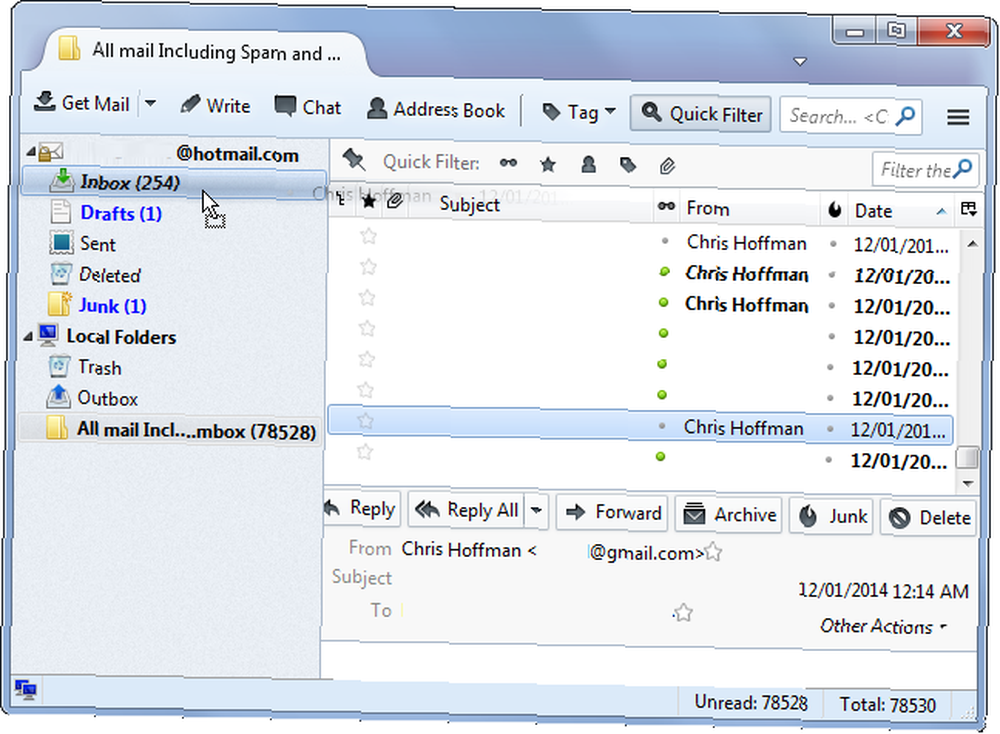
Tento trik využívá způsob, jakým funguje IMAP, protože umožňuje odesílat zprávy a přesouvat je. Druhá e-mailová služba nemusí vědět nic o souborech MBOX nebo Gmail; musí podporovat pouze IMAP. Nevíme o žádné e-mailové službě, která vám umožní přímo nahrát soubor MBOX - část procesu IMAP je nezbytná.
Můžete také importovat svůj Gmail Jak nastavit Gmail v Microsoft Outlook Jak nastavit Gmail v Microsoft Outlook Chcete nakonfigurovat Gmail pro použití v Microsoft Outlook? Ukážeme vám nastavení aplikace Outlook Outlook, které potřebujete pro toto nastavení. na jiný účet bez použití staženého souboru MBOX. Stačí přidat oba e-mailové účty do Thunderbirdu a pak mezi nimi přetahovat zprávy. To by vám dokonce umožnilo přesunout e-maily z Outlook.com, Yahoo! E-mail nebo jiný e-mailový účet na účet Gmail.
Jaká jiná využití jste našli pro soubor MBOX, který Gmail nabízí? Zanechte komentář a podělte se o všechny triky, které máte!
Obrázek Kredit: Káhira na Flickru











